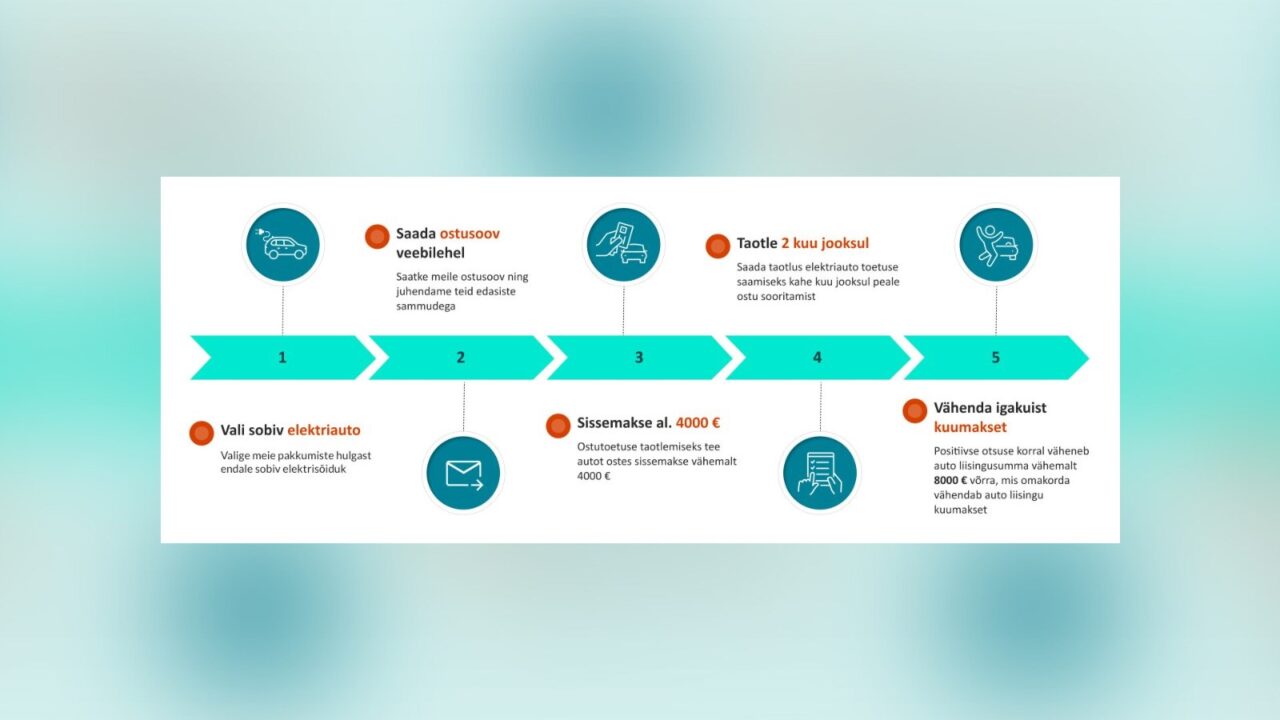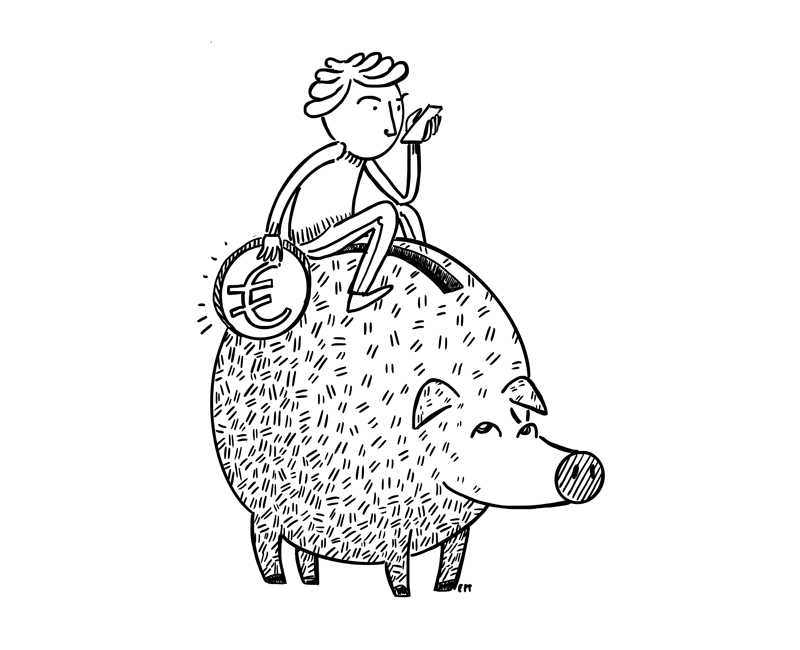Otsingumootori optimeerimine ehk SEO (Search Engine Optimization) on turundajate õnn ja õnnetus, mis toob parimatele ka leiva lauale. Maailmas, kus veebi nähtavus on ettevõttele väga tähtis tegur, on SEO strateegia ülioluline. Kuid SEO ei seisne ainult tekstide kirjutamisest, see nõuab põhjalikku analüüsi ja läbimõtlemist, soovitab agentuuri koduleheturundus.ee juht Erkki Meidla ja annab mõned kasulikud nipid, kuidas seda Google Sheetsi ehk tabelite abiga teha.
See mitmekülgne veebirakendus on üsna võimas sõber ka SEO arendajatele, kes soovivad andmetest sisukaid teadmisi hankida. Sinu käsutuses olevate õigete Google´i tabeli valemitega saab analüüsida oma veebilehte ning teha andmepõhiseid otsuseid optimeerimisstrateegiate täpsustamiseks ja täiustamiseks. Google’i tabelite potentsiaali avastamine võib viia teie SEO jõupingutused uutesse kõrgustesse.
Alustame XML Sitemapsist
Esmalt lisa oma kodulehele (näiteks) Yoast SEO plugin ja aktiveeri sealt XML Sitemaps. See on WordPressis kujul https://koduleheturundus.ee/wp-admin/admin.php?page=wpseo_page_settings#/site-features#card-wpseo-enable_xml_sitemap (rasvase teksti asemel lisa enda kodulehe veebiaadress) või navigeeri Yoast SEO -> Settings -> ja otsingusse kirjuta “Sitemaps”, vali sealt XML Sitemap -> keskmisest tulbast “Enable feature”.

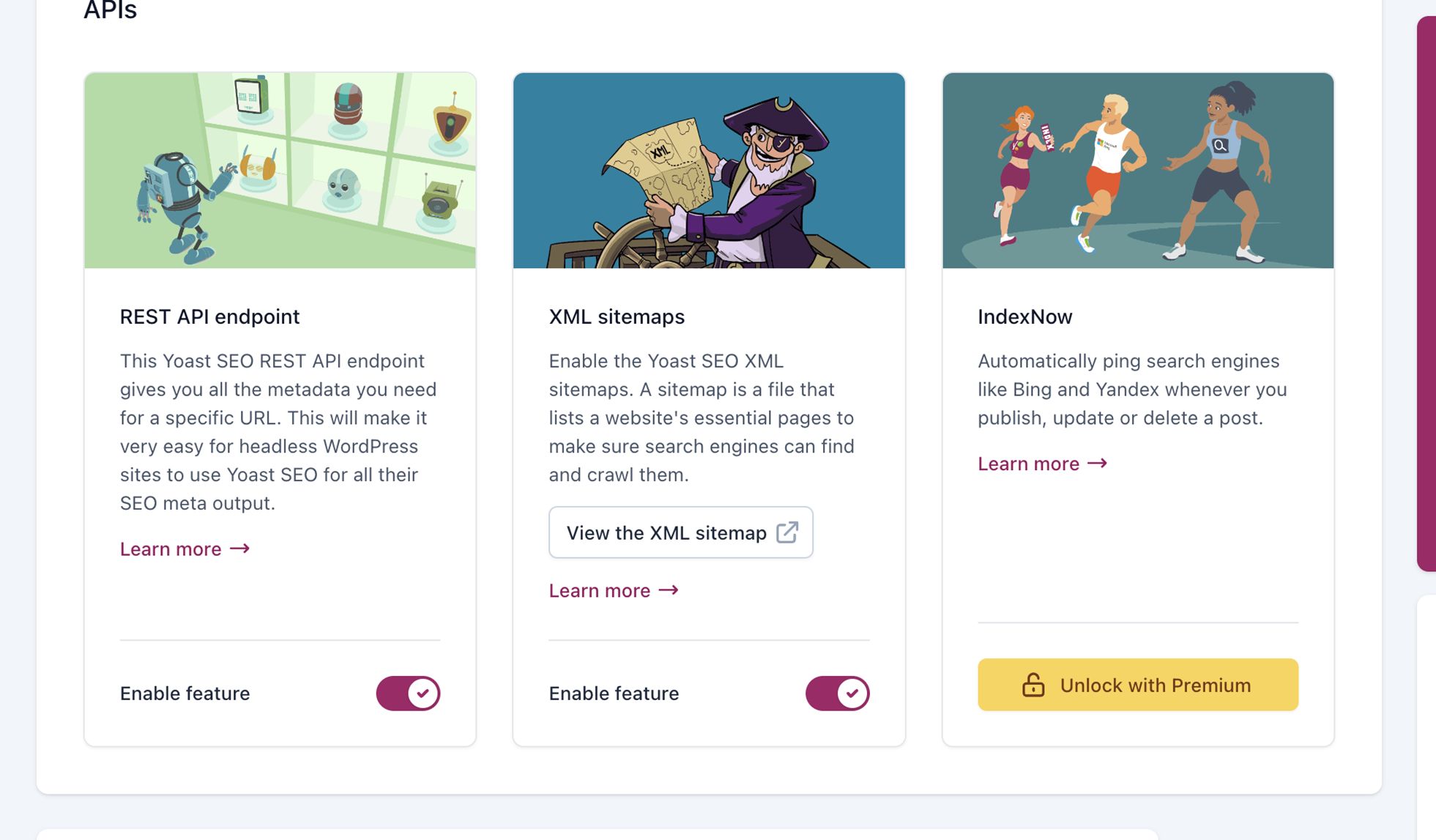
Nüüd, kui see on aktiveeritud, ava sealtsamast “View the XML sitemap” või kirjuta URL-iks https://koduleheturundus.ee/sitemap.xml (asenda kodulehe link ja lisa sinna sitemap.xml). Nüüd kuvatakse selline tabel (vaata alla poole). Ma soovitan avada need uuel aknal ja kopeerida need endale tabelisse (see on ka hea viis konkurentide analüüsimiseks):
- Post-sitemap.xml
- Page-sitemap.xml
- Product-sitemap.xml
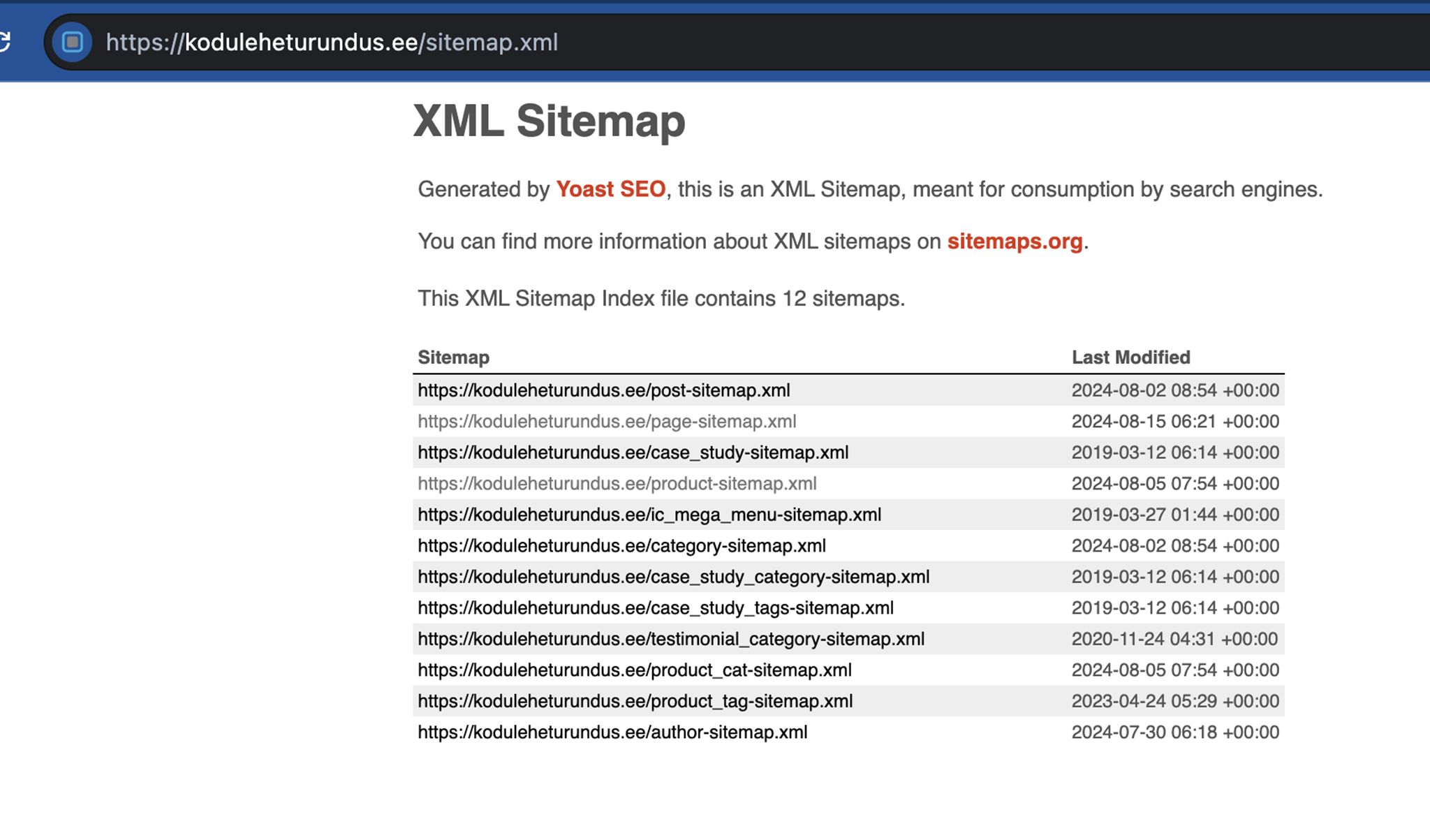
Nüüd peaks tabel välja nägema umbes järgnev, kuid meil on vaja ainult linke, seega Images ja Last Mod. veerud võib ära kustutada (soovitan need salvestada endale eraldi).
Google´i tabelite vajalikud valemid SEO jaoks
Enne, kui me hakkame valemeid uurima, peab salvestama selle faili endale Google Drive´i. Ava fail https://docs.google.com/spreadsheets/d/1ETdj1lmJ0Iy5R3vEQu1ZFpUR4OUEXb5y3PYko9SKnFI/edit?usp=sharing -> Fail -> Make a copy -> ning salvesta see endale Drive-i.
Nüüd ava see fail.
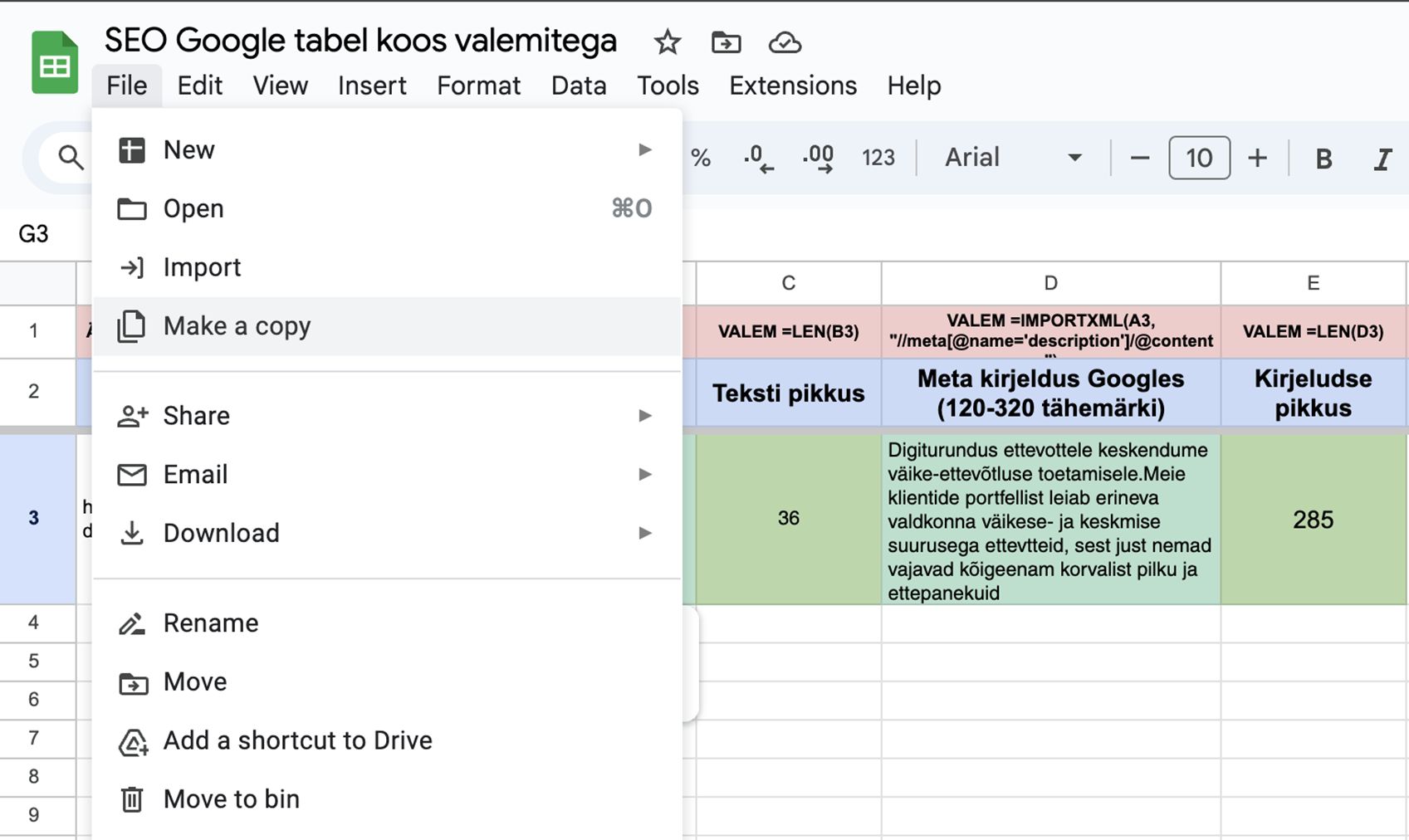
Kui sa muudad valemeid, ei pruugi need töötada, seega kopeerisin need valemid eraldi esimesse ritta ja tegin punaseks. Valem algab alati võrdusmärgiga.
Veergude kirjeldus selles tabelis on järgmine:
- URL / veebilink, kuhu tuleb kopeerida korrektne viide oma kodulehelt. Korraga võid sinna kopeerida kõik lingid, mis sa eelnevalt XML Sitemapist said;
- Siia veergu kuvatakse lehekülje pealkiri, nagu otsingumootor seda näeb (näiteks Google);
- Selles veerus on ära märgitud lehekülje tähtede arv, mis peaks jääma alati 30-60 tähemärgi vahele (kuldne kesktee on 45 tähemärki, aga see pole reegel);
- Siia kuvatakse veebilehe kirjeldus nii, nagu otsingumootor seda näeb;
- Kirjelduse pikkus peaks jääma 120-360 tähemärgi vahele (kuldne kesktee on 160-220 tähemärki, kuid see ei ole reegel. Teoorias võiks olla see kaks rida – vaata allpool olevat pilti ja D tähte);
- H1 pealkiri – seda peaks olema veebilehel ainult üks kord. Kehtib lihtne reegel, et H1 – üks kord, H2 – kaks korda, H3 – kolm korda jne;
- Selle pikkus pole tähtis, kuid tähtis on see, et seal oleks ka märksõna, millele soovid kodulehte optimeerida;
- Kui seal veerus on #value!, siis puudub sellel sisu, aga kui see puudub, ei ole sellest midagi;
- Selle veeru pikkus pole tähtis, kuid tähtis on taas, et seal oleks märksõna;
- #N/A tähendab, et puudub sisu, mõnedel juhtudel ei näita Yoast seda. Aga selle saab ise hiljem käsitsi lisada.

Kui oled lisanud viited A (alates A3 lahtrist) veergu, on sul vaja kopeerida valemid kõigile. Selleks tee järgmist.
- Märgi rida alates B3 kuni J3.
- Ilmub väike nupp, haara sellest hiirega kinni (ja)
- samal ajal keri allapoole kuni viimase lingini.
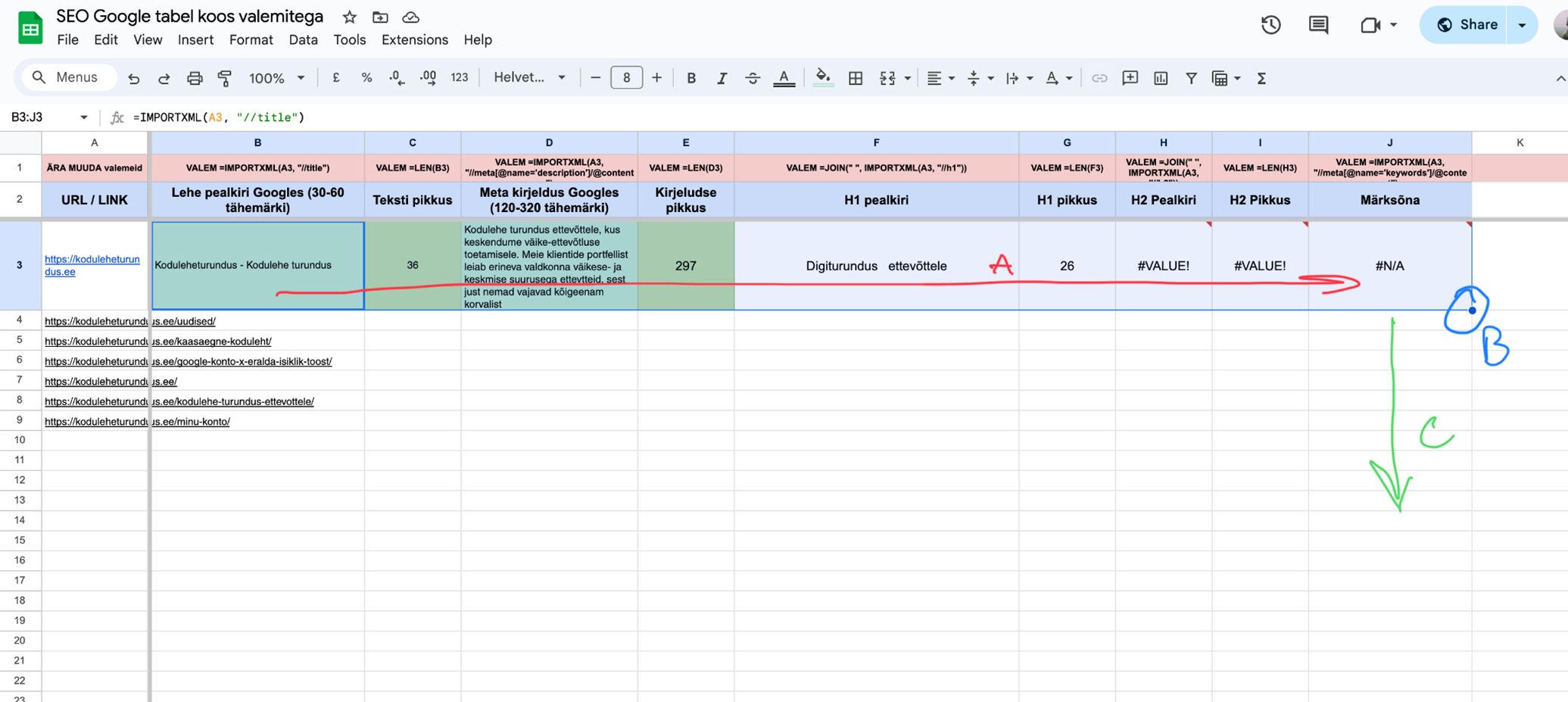
Siin tasub tähelepanu pöörata sellele, et kui sul on seal näiteks 500 linki, siis nende andmete laadimine võib võtta palju aega.
Hoia see aken avatuna ja jätka oma igapäevaste tegemistega, tule vahepeal tagasi ja vaata, kas info on juba tabelisse laetud.
Peale valemite kopeerimist näeb tabel välja selline.
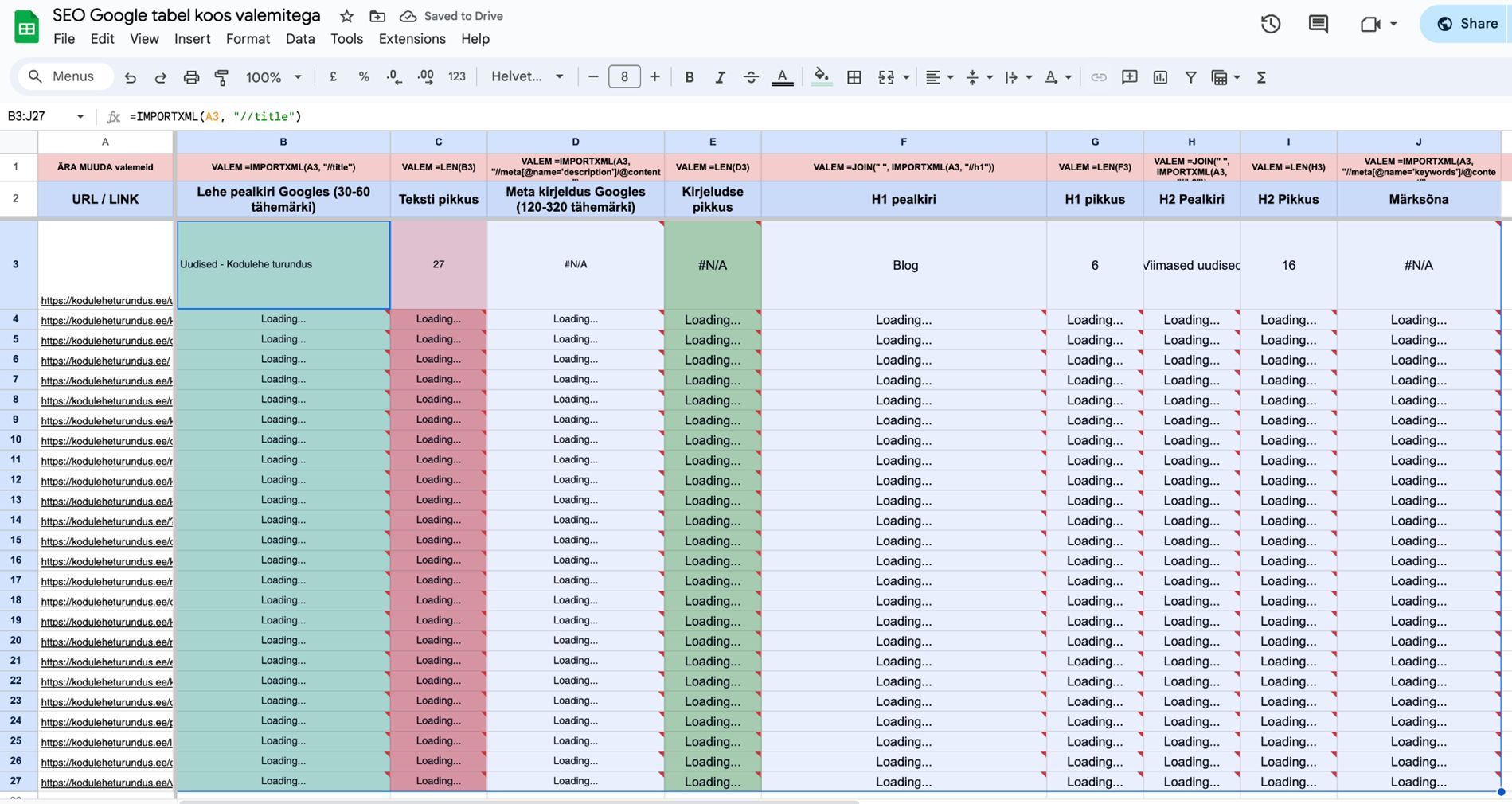
Kui info on ära laadinud, näeb see välja üsna kirju koos erinevate värvide ja tekstidega.
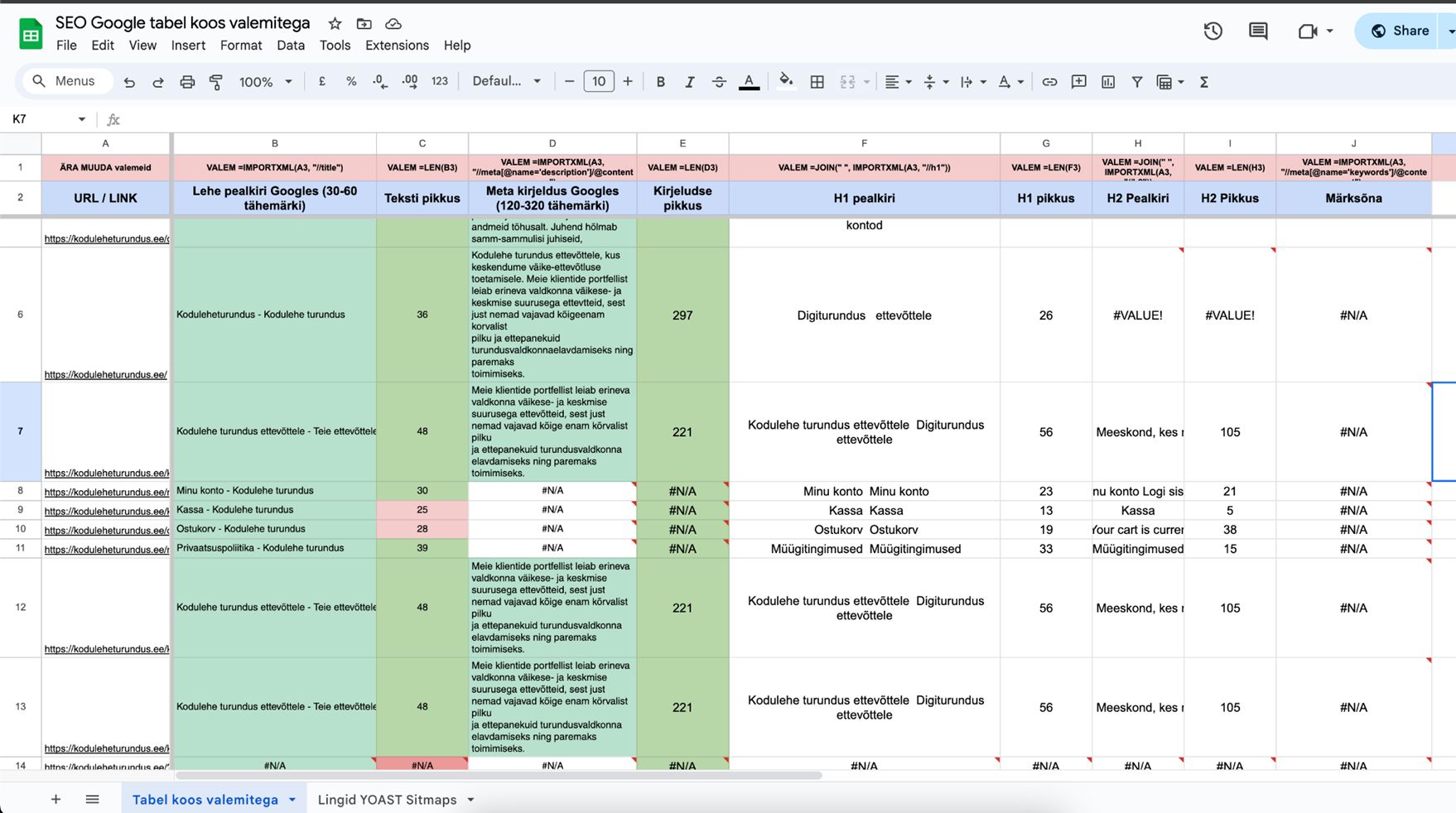
Kui kuskil näed vigu #N/A, #REF! või #VALUE!, võib see olla tingitud sellest, et oled keelanud nende indekseerimise või lehel on mõni muu viga. Soovitan neid eraldi vaadata. Kuid ostukorvi, minu kontot ja kassat ei soovitaks nähtavaks teha.
Oled teinud kõik niimoodi ära nagu juhendatud, soovitan viimaks lisada filtri, et paremini liikuda ja filtreerida lahtrite/veergude vahel. Filtri lisamiseks on kiireim tee Help -> Search -> ja kohe esimene valik “Filter”.
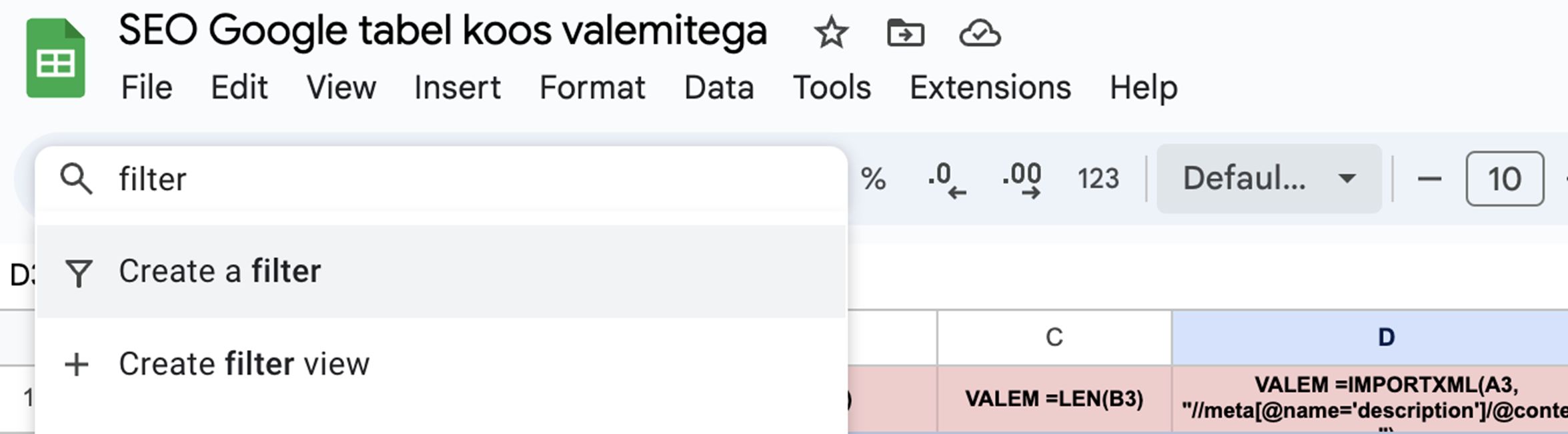
Samaaegselt soovitan võtta juurde Google Search Console´i (ka Google Trendi), kus saab tasuta näha, millised märksõnad on teatud lehed kasutatavad, et otsingus välja tulla ja saad neid paremini kokku siduda.
Täiendada tabeleid ise erinevate kasulike valemitega
Siin on veel mõned näited kasulikest valemitest, millega võiksid oma Google Sheet´i täiendada.
- Google’i tõlge
Valem:
=GOOGLETRANSLATE(tekst, lähtekeel, sihtkeel)
Valemi näide:
=GOOGLETRANSLATE(A2; “en”, “fr”)
SEO ulatus on paljude ettevõtete jaoks prioriteet ja Google’i tabelite GOOGLETRANSLATE’i valem võib olla selles püüdluses võimas eelis, kui sa ei oska keelt. See funktsioon tõlgib teksti automaatselt ühest keelest teise.
- Keele tuvastamine
Valem:
=DETECTLANGUAGE (tekst)
Valemi näide :
=DETECTLANGUAGE (A3) , A3 on link lahtris
Tähelepanekud selle valemiga:
- 600 lingi laadimisel suutis tabel kahe ja poole tunniga laadida ligi 500 pealkirja (B veerg). Kuna tegemist on tasuta viisiga, siis tuleb sellega leppida.
- Kui tabel näitab ka siis ikka veel “Loading…”, on võimalik filtritega uuesti need üle kirjutada.
- Nüüd, kui sul on veerud infot täis, soovitan teha sellest lehest (Sheet) duplikaadi.
- Duplikaadi lehel võta Crtl+a (valib kõik välja) -> Crtl+c (kopeerib selle) -> Crtl+V -> vabasta see lehe alla veergu paremasse nurka (kuskile) ning tekib kopeerimise märk, kust vali “Paste Values Only”.
- Nii eraldatakse valemid tekstist ja sulle kuvatakse ainult teksti.
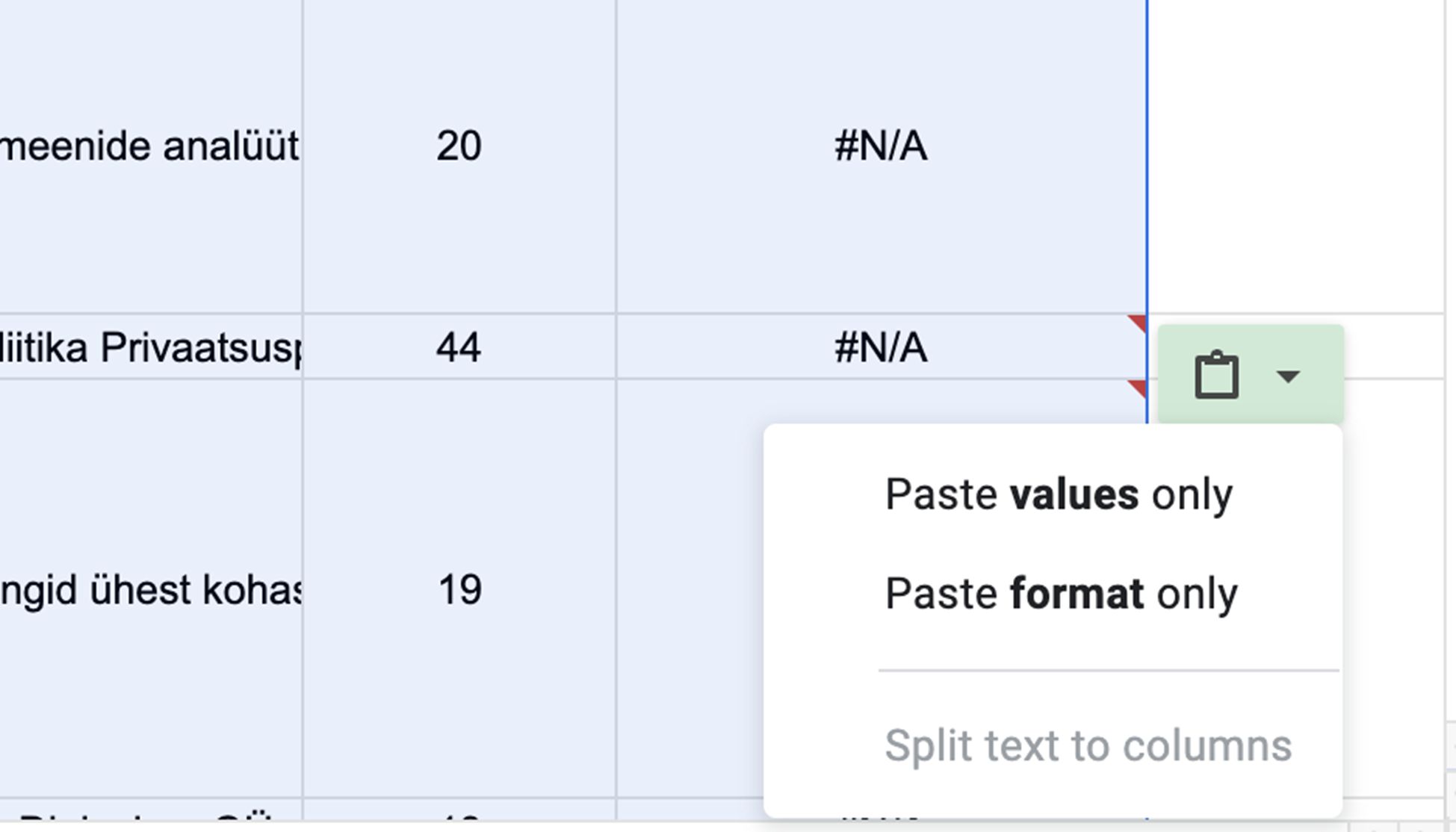
Valemid Google´i tabelites sinu SEO jaoks
See on vaid üks näide, mida võimaldab Google´i tabel oma kodulehe SEO-d täiustades. Neid valemeid ja funktsioone analüüsides on võimalik saada palju parem ülevaade sellest, mida otsingumootor sinu lehest kuvab.
Valemid on hindamatud tööriistad, neid tuleks kasutada igal pool. Need annavad tõhusama tulemuse ning kui need on kombineeritud SEO põhialustega, on tulemus vinge!
Kehtib reegel, et mida sügavamale kaevad, seda sügavamale on võimalik minna, kuid ära üle mõtle ja ole ka siin optimaalne.
Kuidas siit edasi minna?
Edasi minemiseks on üks hea lihtne viis kasutada OpenAI vestlusrobotit ChatGPT ideede saamiseks. Sedasama tabelit on võimalik esitleda ChatGPT-le, kuid selle jaoks ei piisa enam tavalisest tasuta kasutajast. Tuleb raha juurde laadida ja genereerida endale vastav API võti.